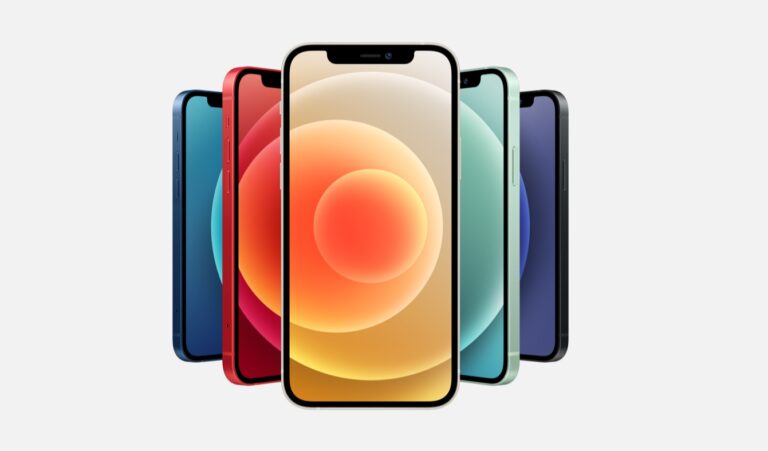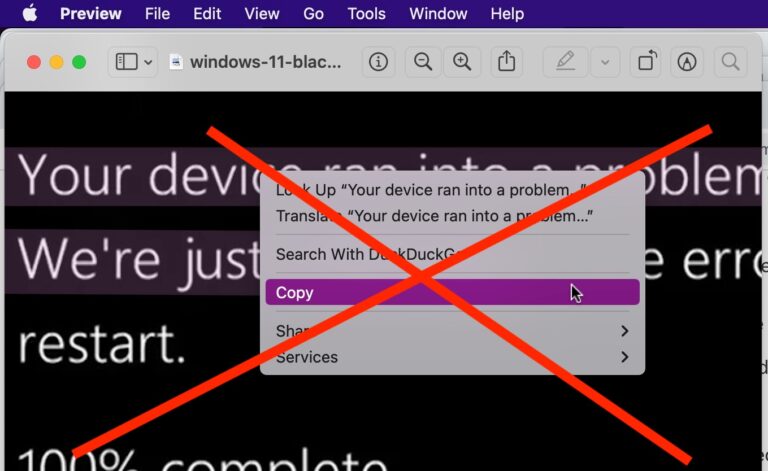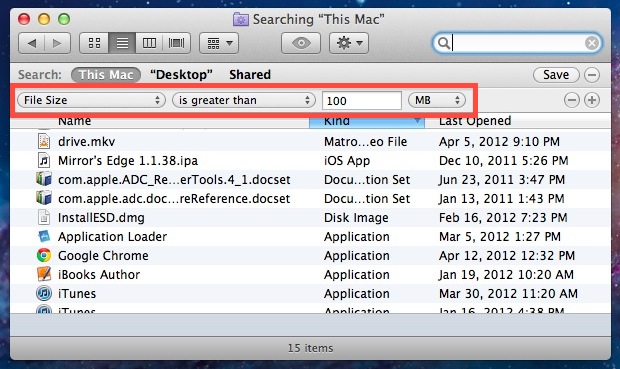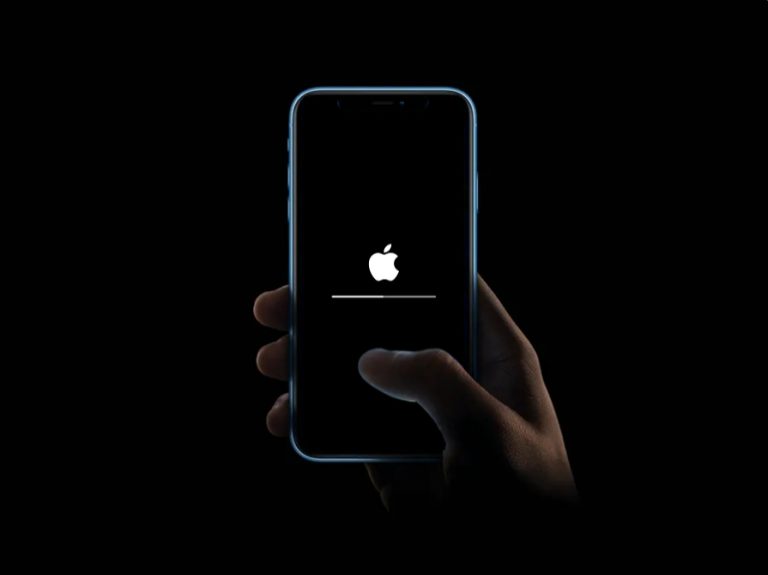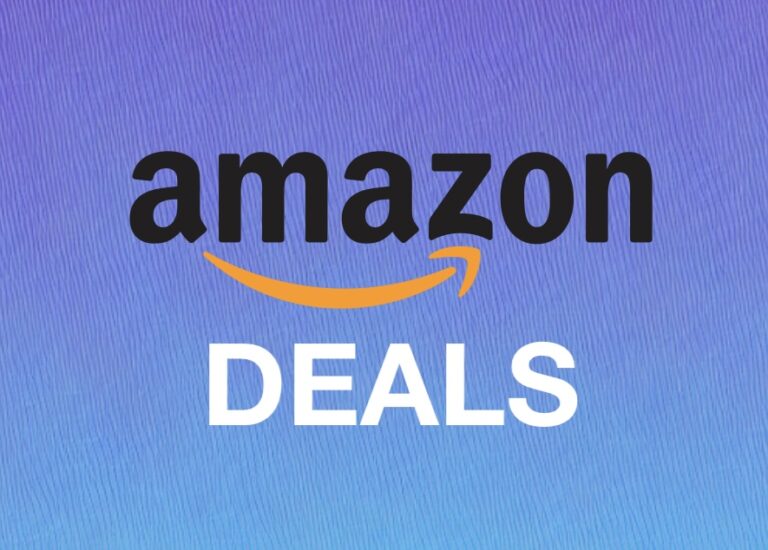Стресс-тест Mac путем максимальной загрузки ЦП
Если вы хотите полностью привязать процессор к нагрузочному тесту Mac, не поворачивайте дальше Терминала. Используя командную строку, вы можете легко максимально использовать все ядра ЦП и вызвать огромную нагрузку на Mac, что упрощает определение таких вещей, как температура процессора при большой нагрузке, правильно ли работают вентиляторы, насколько громко работают вентиляторы, какое время автономной работы как при огромной рабочей нагрузке, и другие технические аспекты, которые могут быть полезны для устранения неполадок. Хотя это технический процесс, это довольно просто сделать, и мы все объясним.
Искусственный интеллект поможет тебе заработать!
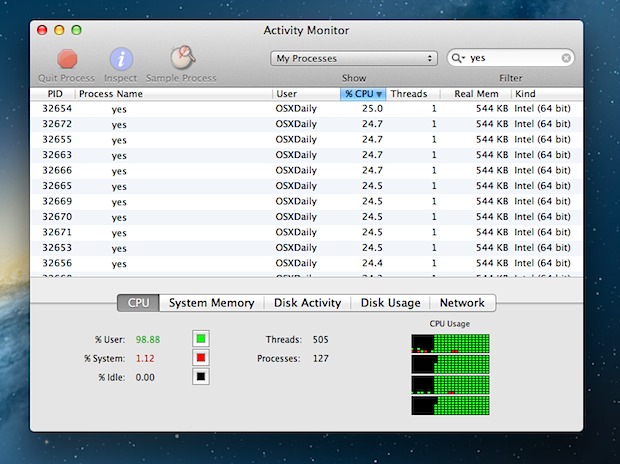
Как провести стресс-тест Mac
Программы для Windows, мобильные приложения, игры - ВСЁ БЕСПЛАТНО, в нашем закрытом телеграмм канале - Подписывайтесь:)
Чтобы максимально использовать процессор Mac, мы будем использовать инструмент командной строки под названием «да», который в основном ничего не делает, кроме повторения слова «да» с такой скоростью, что он потребляет все доступные ресурсы процессора. Вообще говоря, каждое ответное «да» будет использовать максимум одного потока на одном ядре ЦП. Это означает, что если у вас есть двухъядерный Mac с гиперпоточным процессором, вам потребуется как минимум четыре разных экземпляра «да», чтобы полностью загрузить процессор.
Для начала запустите Терминал, и вы, возможно, захотите посмотреть Монитор активности диспетчера задач на основе пользовательского интерфейса, чтобы вы могли легко наблюдать загрузку процессора и системные ресурсы.
Когда вы будете готовы к стресс-тесту Mac, введите следующую команду:
yes > /dev/null &
Это отправляет один экземпляр «да» в фоновый режим, но для загрузки ЦП вам нужно, чтобы было запущено несколько. Либо повторите процесс, нажав стрелку вверх и вернитесь, чтобы запустить еще несколько экземпляров, либо поместите группу в одну строку, например:
yes > /dev/null & yes > /dev/null & yes > /dev/null & yes > /dev/null &
Вы быстро обнаружите в Activity Monitor или наверху, что процессор сильно пострадал.
Когда закончите, в том же окне терминала введите «killall yes» в командную строку, чтобы уничтожить все экземпляры команды yes. Вы увидите что-то вроде этого:
$ killall yes
[1] Terminated: 15 yes > /dev/null
[2] Terminated: 15 yes > /dev/null
[3]- Terminated: 15 yes > /dev/null
[4]+ Terminated: 15 yes > /dev/null
Вы также увидите, что все случаи «да» выпадают из списка процессов в Activity Monitor. Если нет, то, вероятно, где-то здесь есть опечатка.
Если у вас нет веской причины для этого, вам лучше не запускать случайным образом «да», так как это, очевидно, вызывает проблемы с производительностью, пока не перестанет работать.
В качестве некоторой помощи видео ниже демонстрирует весь процесс от начала до конца:
Для тех, кому интересно, это работает во всех версиях Mac OS X и даже Linux, так что вы можете провести стресс-тестирование любого Mac, когда-либо созданного таким образом. Фактически, пока существует командная строка, основанная на unix, вы можете запустить команду «yes» для стресс-тестирования процессора Mac, используя этот подход.
По завершении стресс-тестирования Mac обязательно завершите работу и убейте команды «yes», иначе загрузка ЦП останется высокой, а вентиляторы, несомненно, вскоре начнут работать на полной скорости.
Программы для Windows, мобильные приложения, игры - ВСЁ БЕСПЛАТНО, в нашем закрытом телеграмм канале - Подписывайтесь:)